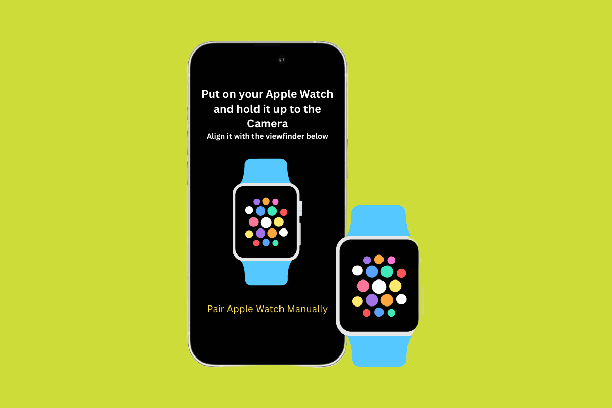Introduction
Halo teman-teman! Selamat datang di blog kami yang penuh dengan panduan praktis. Jika kamu baru saja mendapatkan Apple Watch dan ingin menyambungkannya dengan iPhone kamu, kamu berada di tempat yang tepat. Dalam artikel ini, kami akan membahas secara lengkap tentang cara menyambungkan dan mengatur Apple Watch dengan iPhone kamu. Tanpa basa-basi lagi, mari kita mulai!
Daftar Isi Artikel
Mengapa Menyambungkan Apple Watch dengan iPhone?
Sebelum kita masuk ke panduan praktis, mari kita pahami mengapa kamu perlu menyambungkan Apple Watch dengan iPhone. Sambungan ini memiliki beberapa manfaat luar biasa:
- Sinkronisasi Data: Apple Watch dan iPhone akan saling berkomunikasi untuk menyinkronkan data seperti notifikasi, kontak, kalender, dan masih banyak lagi.
- Kontrol Lengkap: Dengan iPhone yang terhubung, kamu dapat mengatur pengaturan Apple Watch, mengunduh aplikasi, dan bahkan mengganti tampilan jam tangan.
- Aktivitas dan Kesehatan: Apple Watch akan melacak aktivitas fisik kamu dan memantau kesehatan kamu secara lebih akurat dengan dukungan dari iPhone.
Langkah-langkah Menyambungkan Apple Watch dengan iPhone
Langkah 1: Pastikan Kedua Perangkat Dalam Kondisi Siap
Sebelum kamu memulai proses pairing, pastikan Apple Watch dan iPhone kamu memiliki daya yang cukup. Jika perlu, cas keduanya hingga penuh agar proses ini berjalan lancar.
Langkah 2: Hidupkan Apple Watch
Tekan tombol samping pada Apple Watch untuk menghidupkannya. Ikuti petunjuk di layar untuk memilih bahasa dan wilayah kamu.
Langkah 3: Tempelkan Apple Watch ke iPhone
Dekati Apple Watch dengan iPhone kamu. Pastikan Bluetooth pada iPhone kamu telah diaktifkan. Layar "Pakai iPhone untuk Mengonfigurasi" akan muncul di Apple Watch.
Langkah 4: Pindai Kode QR
Gunakan iPhone kamu untuk memindai kode QR yang muncul di layar Apple Watch. Setelah pemindai QR selesai, Apple Watch dan iPhone kamu akan mulai terhubung.
Langkah 5: Atur Apple Watch dengan iPhone
Ikuti petunjuk di layar pada iPhone untuk menyelesaikan proses pairing. Kamu akan diminta untuk mengatur preferensi seperti posisi tangan kamu memakai jam tangan dan apakah kamu ingin mengaktifkan atau menonaktifkan fitur-fitur seperti Pesan Tangan, Teman-teman Terdekat, dan lainnya.
Langkah 6: Masuk dengan ID Apple
Pada langkah ini, kamu akan diminta untuk masuk dengan ID Apple yang kamu gunakan pada iPhone. Pastikan kamu menggunakan ID Apple yang sama dengan iPhone agar kedua perangkat dapat terhubung dengan benar.
Langkah 7: Aktifkan Layanan
Aktifkan layanan seperti "Find My Apple Watch" untuk membantu melacak dan melindungi perangkat kamu jika terjadi kehilangan.
Langkah 8: Tunggu Proses Selesai
Proses pairing akan berlangsung beberapa saat. Setelah selesai, kamu akan menerima pemberitahuan bahwa Apple Watch dan iPhone kamu telah terhubung.
Langkah 9: Sinkronisasi Data
Setelah pairing selesai, data dari iPhone kamu akan mulai disinkronkan dengan Apple Watch kamu. Ini termasuk notifikasi, aplikasi, kontak, dan pengaturan lainnya.
Langkah 10: Selesai!
Selamat! Kamu telah berhasil menyambungkan dan mengatur Apple Watch dengan iPhone kamu. Kini kamu dapat mulai menikmati berbagai fitur dan fungsi yang ditawarkan oleh Apple Watch.
Mengatur Pengaturan Tambahan pada Apple Watch
Setelah kamu berhasil menyambungkan Apple Watch dengan iPhone, kamu mungkin ingin menyesuaikan beberapa pengaturan tambahan. Berikut beberapa langkah yang bisa kamu ikuti:
Langkah 1: Buka Aplikasi Watch pada iPhone
Buka aplikasi "Watch" yang telah terpasang di iPhone kamu. Ini adalah tempat di mana kamu dapat mengatur berbagai pengaturan Apple Watch kamu.
Langkah 2: Personalisasi Watch Face
Dalam aplikasi "Watch", kamu dapat memilih dan mengatur tampilan jam tangan (watch face) yang kamu suka. Kamu bisa menambahkan komplikasi, yang merupakan widget
kecil yang menampilkan informasi seperti cuaca, kalender, dan lainnya.
Langkah 3: Atur Notifikasi
Dalam aplikasi "Watch", kamu juga dapat mengatur notifikasi yang ingin diterima melalui Apple Watch. Kamu dapat memilih aplikasi mana yang boleh mengirimkan notifikasi dan bagaimana notifikasi tersebut ditampilkan.
Langkah 4: Instal Aplikasi
Melalui aplikasi "Watch", kamu bisa menginstal aplikasi yang kompatibel dengan Apple Watch. Kamu dapat menelusuri berbagai aplikasi yang tersedia dan menginstal yang sesuai dengan kebutuhan kamu.
Langkah 5: Mengatur Aplikasi Komunikasi
Dalam aplikasi "Watch", kamu dapat mengatur aplikasi komunikasi seperti Pesan dan Telepon. Kamu bisa menyesuaikan pengaturan untuk menerima pesan atau panggilan melalui Apple Watch.
Tips untuk Mengoptimalkan Pengalaman Apple Watch dan iPhone
- Aktifkan Notifikasi Pintar: Gunakan fitur "Notifikasi Pintar" pada Apple Watch untuk mengelola notifikasi dengan lebih baik. Notifikasi ini dapat mengenali pola penggunaan kamu dan hanya menampilkan yang penting.
- Gunakan Aplikasi Kesehatan: Manfaatkan fitur pelacakan aktivitas dan kesehatan pada Apple Watch. Kamu bisa mengatur target harian kamu dan melihat perkembangan melalui aplikasi "Aktivitas" di iPhone.
- Sinkronisasi Musik dan Podcast: Kamu bisa menyimpan musik atau podcast di Apple Watch untuk dinikmati tanpa harus terhubung dengan iPhone.
Q&A: Pertanyaan yang Sering Diajukan tentang Menyambungkan Apple Watch dengan iPhone
Pertanyaan 1: Apakah Apple Watch hanya dapat dihubungkan dengan iPhone?
Ya, saat ini Apple Watch hanya dapat dihubungkan dengan iPhone. Kamu memerlukan iPhone untuk melakukan proses pairing dan mengatur Apple Watch.
Pertanyaan 2: Apakah saya dapat menghubungkan lebih dari satu Apple Watch dengan iPhone?
Ya, kamu dapat menghubungkan beberapa Apple Watch dengan satu iPhone. Namun, setiap Apple Watch harus dihubungkan secara terpisah dan dikelola melalui aplikasi "Watch" pada iPhone.
Pertanyaan 3: Apakah saya harus selalu memiliki iPhone dalam jarak dekat dengan Apple Watch?
Tidak selalu. Meskipun Apple Watch dan iPhone berkomunikasi melalui Bluetooth, beberapa fitur Apple Watch dapat berfungsi secara mandiri jika tidak terhubung dengan iPhone, seperti pelacakan aktivitas dan kesehatan.
Pertanyaan 4: Apakah saya dapat memutuskan sambungan antara Apple Watch dan iPhone?
Ya, kamu dapat memutuskan sambungan antara Apple Watch dan iPhone melalui aplikasi "Watch" pada iPhone. Namun, ini akan menghapus semua data dari Apple Watch kamu.
Memaksimalkan Penggunaan Apple Watch dan iPhone
Setelah kamu berhasil menyambungkan dan mengatur Apple Watch dengan iPhone, ada beberapa tips tambahan yang dapat membantu kamu memaksimalkan penggunaan kedua perangkat tersebut:
- Gunakan Apple Pay: Jika kamu memiliki Apple Watch Series 3 atau yang lebih baru, kamu dapat menggunakan fitur Apple Pay untuk melakukan pembayaran secara mudah dan cepat tanpa perlu mengeluarkan dompet atau kartu kredit.
- Aktifkan Mode Theater: Jika kamu sering berada di tempat yang memerlukan keheningan, aktifkan Mode Theater pada Apple Watch untuk menghindari notifikasi dan cahaya layar yang mengganggu.
- Manfaatkan Siri: Apple Watch memiliki fitur Siri yang dapat membantu kamu melakukan tugas seperti mengirim pesan, menjawab pertanyaan, atau mengatur pengingat dengan suara kamu.
- Atur Mode Diam: Jika kamu ingin menghindari gangguan sepenuhnya, aktifkan Mode Diam pada Apple Watch. Ini akan mematikan semua notifikasi dan hanya menampilkan waktu saat kamu menggerakkan pergelangan tangan.
Solusi Masalah Umum
Masalah: Apple Watch Tidak Terdeteksi oleh iPhone
Jika Apple Watch tidak terdeteksi oleh iPhone, coba langkah-langkah berikut:
- Pastikan Kedua Perangkat Berdekatan: Pastikan Apple Watch dan iPhone kamu berada dalam jarak dekat dan Bluetooth di iPhone diaktifkan.
- Restart Kedua Perangkat: Cobalah merestart Apple Watch dan iPhone kamu. Terkadang, ini dapat memperbaiki masalah koneksi.
- Lakukan Proses Pairing Ulang: Jika masalah terus berlanjut, kamu dapat memutuskan sambungan antara Apple Watch dan iPhone kamu melalui aplikasi "Watch" pada iPhone dan kemudian menjalankan proses pairing kembali.
Masalah: Tidak Dapat Sinkronisasi Data
Jika data seperti notifikasi atau aplikasi tidak disinkronkan antara Apple Watch dan iPhone, pertimbangkan langkah-langkah berikut:
- Periksa Koneksi Internet: Pastikan iPhone kamu terhubung ke internet melalui Wi-Fi atau data seluler.
- Periksa Pengaturan Sambungan: Buka aplikasi "Watch" pada iPhone dan periksa apakah Apple Watch kamu terhubung dengan benar.
- Periksa Pengaturan Notifikasi: Pastikan pengaturan notifikasi di aplikasi "Watch" pada iPhone telah diatur dengan benar untuk memungkinkan sinkronisasi data.
Kesimpulan
Menyambungkan dan mengatur Apple Watch dengan iPhone adalah langkah penting untuk memanfaatkan fitur-fitur canggih yang ditawarkan oleh kedua perangkat tersebut. Dari pelacakan aktivitas hingga menerima notifikasi, Apple Watch dan iPhone bekerja sama untuk memberikan pengalaman yang lebih terintegrasi.
Dengan panduan langkah demi langkah di atas, kamu sekarang memiliki pengetahuan yang diperlukan untuk melakukan proses pairing dengan sukses. Jangan ragu untuk menjelajahi berbagai fitur pada Apple Watch dan mengoptimalkan pengaturan sesuai dengan kebutuhan kamu.
Semoga artikel ini telah memberikan panduan yang jelas dan terperinci tentang cara menyambungkan dan mengatur Apple Watch dengan iPhone. Jika kamu memiliki pertanyaan lebih lanjut atau ingin berbagi pengalaman kamu dalam menggunakan kedua perangkat ini, jangan ragu untuk berbicara dalam komentar di bawah ini. Selamat menikmati fitur-fitur canggih dan gaya hidup yang lebih sehat dengan Apple Watch dan iPhone kamu! 🍏⌚📱
Menyambungkan dan mengatur Apple Watch dengan iPhone adalah langkah penting untuk memaksimalkan pengalaman kamu dengan kedua perangkat ini. Dari sinkronisasi data hingga mengatur berbagai pengaturan, proses ini memungkinkan kamu untuk mengakses fitur-fitur luar biasa yang ditawarkan oleh Apple Watch.
Dengan mengikuti langkah-langkah yang telah dijelaskan di atas, kamu sekarang memiliki pengetahuan yang cukup untuk melalui proses pairing dengan lancar. Jika kamu memiliki pertanyaan lebih lanjut atau ingin berbagi pengalaman kamu dalam menggunakan Apple Watch, jangan ragu untuk berbicara dalam komentar di bawah ini. Selamat menikmati pengalaman yang luar biasa dengan Apple Watch dan iPhone kamu! 🍎⌚📱